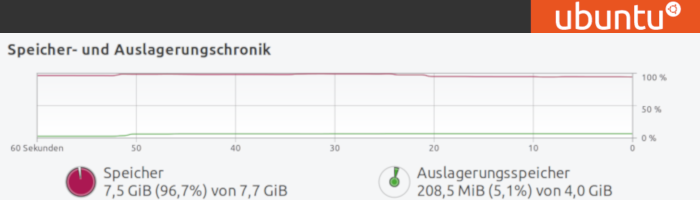Wenn der Arbeitsspeicher und das SWAP-File in Ubuntu voll läuft, dann reagiert Ubuntu kaum noch bzw. gar nicht mehr. Die Auslagerungsdatei zu vergrößern löst meist das Problem.
Ich habe letztlich von meinem kleinen Intel NUC doch wieder auf einen größeren Desktop gewechselt. Der alte Desktop hat anders als der Intel NUC keine abgespeckte Intel Notebook CPU und läuft daher doch wesentlich performanter und am Ende ruhiger. Jedoch hat mein älteres System weniger Arbeitsspeicher. Das führte irgendwann unweigerlich zu einem Problem. Weil die SWAP-Datei, welche Ubuntu bei der Installation anlegte auch zu klein war, lief irgendwann beides nach einigen Stunden Arbeit langsam voll. Der Gnome-Desktop reagierte irgendwann gar nicht mehr. Selbst die Maus bewegte sich kaum noch, aber doch noch ein klitzekleines bisschen. Das hieß für mich zumindest, das Ubuntu nicht gänzlich abgestürzt, sondern mit „irgendwas“ beschäftigt war. Und siehe da, nach etlichen Minuten konnte man wieder kurz damit normal arbeiten und sich mal den Prozessmanager anschauen. Ubuntu war damit beschäftigt irgendwie etwas Speicher freizuschaufeln.
Danach lag die Lösung fast auf de Hand. Klar, der Arbeitsspeicher kann auch aufgerüstet werden. Aber wer dies nicht kann oder möchte, kann auch notfalls die Ubuntu Auslagerungsdatei vergrößern. Bei heutigen SSDs ist dies auch gar nicht mehr die schlechteste Idee. Flash-Festplatten sind zwar immer noch langsamer als RAM-Riegel, jedoch weit aus schneller als herkömmliche Festplatten (HDD).
Eine kurze Suche ergab auch schnell die notwendigen Kommandos um die Auslagerungsdatei zu vergrößern.
- SWAP Prozesse deaktivieren
sudo swapoff -a - Die SWAP-Datei vergrößern (Hier auf 4GB)
sudo dd if=/dev/zero of=/swapfile bs=1G count=4 - Die Auslagerungsdatei wieder als SWAP nutzbar machen
sudo mkswap /swapfile - SWAP-Datei aktivieren
sudo swapon /swapfile - Prüfen ob die neue SWAP-Datei funktioniert
grep SwapTotal /proc/meminfo
Für Punkt Fünf kann auch die Systemüberwachung aus den Ubuntu Hilfsprogrammen gestartet werden. wenn dort der Auslagerungsspeicher grün angezeigt wird ist dieser wieder aktiv.
Die Kommandos habe ich in einem Blog gefunden: https://bogdancornianu.com/change-swap-size-in-ubuntu/